2.2.3 【开始】菜单
【开始】菜单是Windows操作的核心,利用【开始】菜单,可以完成Windows中的各项工作。
单击位于任务栏最左边的【开始】按钮,就会出现【开始】菜单。如图2-9所示。直接敲击键盘上的<Win>键,也会启动【开始】菜单。
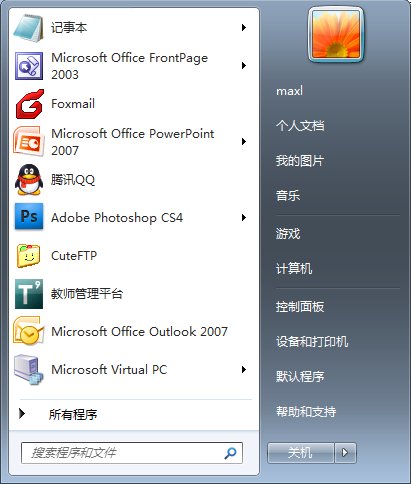
图2- 9【开始】菜单的外观
1. 【开始】菜单的组成
与以前版本的Windows【开始】菜单相比,Windows 7的【开始】菜单有很大的不同,Windows 7将【开始】菜单进行了区块化处理,整个菜单区域可以被划分为以下几个部分:(1)左侧上部白色区域中列出了最近一段时间内使用最为频繁的一些程序名称,以便于用户再次使用;(2)在常用程序下面是【所有程序】按钮,在【所有程序】选项中包含了本计算机上安装的全部程序。(3)左侧底部有个文本框,称为【执行文本框】。在此文本框内可以输入操作命令、网址、文件名称或本地文件夹名称,分别对应于执行命令、登录网站和搜索文件与文件夹。(4)右侧顶部是当前的用户名、此用户的个人文件夹和图片;(5)右侧中部区域是本机的关键资源的入口,包括【计算机】、【控制面板】、【设备和打印机】、【帮助和支持】等;(6)右侧底部的按钮是【关机】按钮。
2. 利用【开始】菜单启动程序
利用【开始】菜单启动程序是开始菜单的基本功能。
(1)启动常用的应用程序
对于近期经常使用的程序,会在【开始】菜单的左上部显示出来。如图2-9所示。如果直接单击某个程序项,就能启动这个应用程序。
3. 简单配置【开始】菜单
Windows 7的【开始】菜单是智能化的菜单,同时提供了自定义选项,允许用户对【开始】按照自己的喜好进行配置。
(1)启动【开始】的属性对话框
右单击【开始】按钮,在快捷菜单中选择【属性】,就会打开【任务栏和‘开始’菜单属性】对话框,如图2-10所示。
(2)设置机箱“电源”按钮的作用
利用【开始】菜单属性选项卡,可以设置计算机机箱上【电源】按钮的作用,通常设置为按下【电源】按钮表示要关机。也可以设置为【注销】,【重新启动】等等。
(3)设置是否要在【开始】菜单左上角显示出最近使用的程序和项目
如果把【存储并显示最近在‘开始’菜单中打开的程序】复选框设置为无效,就不会在左上角显示出最近使用过的程序列表,有利于保护用户的隐私。
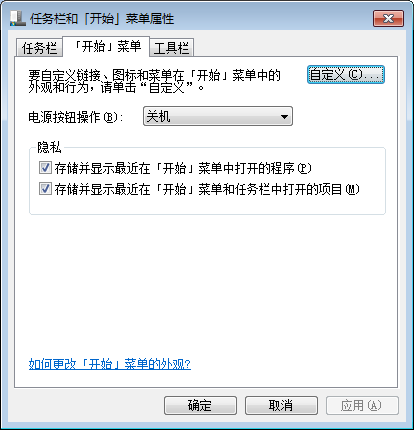
图2- 10【开始菜单】属性选项卡